如何创建一键关机的快捷键和图标
当你要关闭电脑的时候,关机需要一下二下就搞定,有没有在抱怨电脑关机这么慢,想要实现快速关机的话,就参照小编的经验吧。祝你成功!
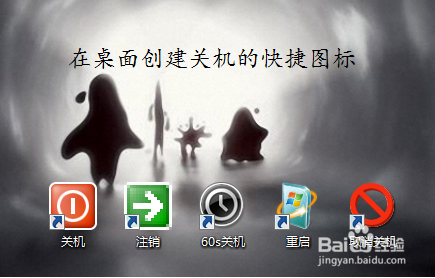
工具/原料
Windows系统桌面均可
默认为Windows7桌面
创建按钮
1、在桌面空白处,点击桌面,鼠标右键“新建”→“快捷方式”

2、创建快捷方式窗口下,在输入框输入命令“shutdown-s-t5”,再点击“下一步”(图中已经标记想要输入的值,需要的话,你可以添加图中对应的代码)标记处
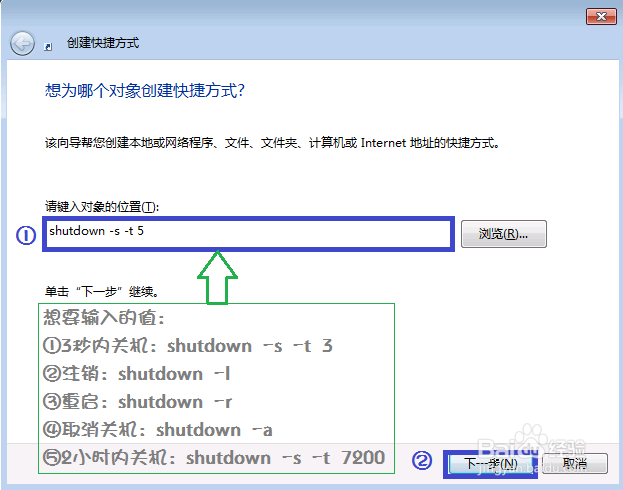
3、如下图,在输入框输入“快速关机”,再点击“完成”

设置图标
1、如下图,点击“快速关机”,鼠标右键“属性”

2、如下图,点击“更改图标”,待更改好后再点击“确定”即可

3、如下图,找到符合该按钮的图标,再点击“确定”。如果没有满意的图标可自己到网上下载ICO图标来更换

创建快捷键
1、如下图,创建快捷组合键,注意快捷输入框输入内容要按下键盘的“Ctrl”才能添加,修改完成后,再点击“确定”即可

2、下图就是更改后的效果,当然,你还可以重复操作来添加其它的快捷按钮,例如:取消关机、注销等等,请跳转到标记处参考图中的代码
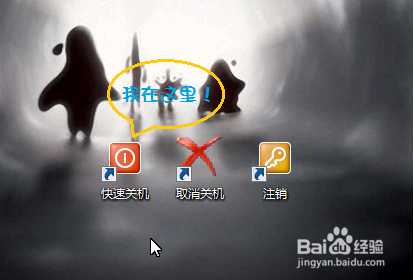
3、GOODBYE!
